Jak přizpůsobit zprávy "Reagovat s textem" na volání na iPhone

Volání na iPhone můžete jednoduše ignorovat nebo odmítat. Nicméně co když chcete alespoň odeslat rychlou zprávu pro potvrzení hovoru? K dispozici jsou tři výchozí textové zprávy, které můžete odeslat jako odpovědi na hovory na vašem iPhone.
Pokud žádná z výchozích odpovědí textových zpráv nevyhovuje vašemu účelu, můžete je změnit. Chcete-li přizpůsobit odpovědi "Odpověď s textem", klepněte na ikonu "Nastavení" na domovské obrazovce v telefonu iPhone.
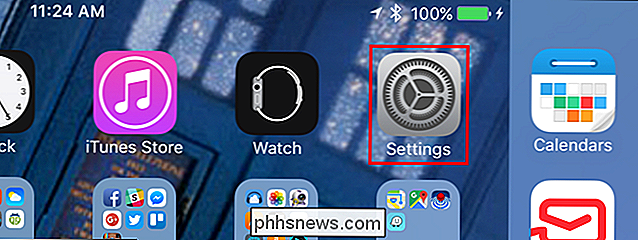
Na obrazovce "Nastavení" klepněte na "Telefon". "
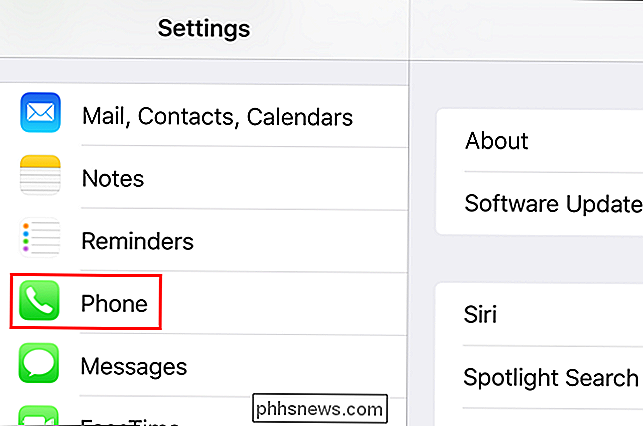
Na obrazovce" Reagovat s textem "klepněte na odpověď, kterou chcete nahradit.
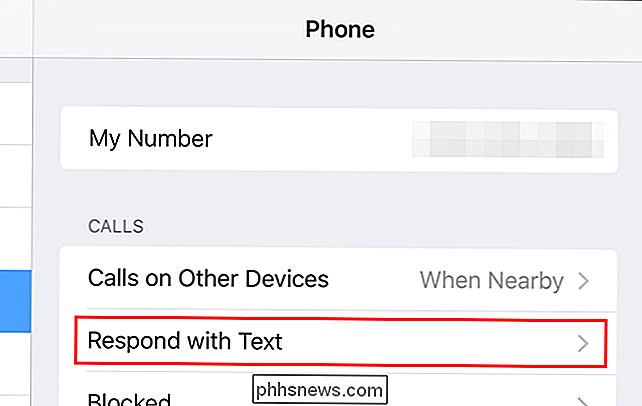
Zadejte vlastní odpověď. Vaše odpověď se automaticky uloží a můžete se vrátit na domovskou obrazovku přímo pomocí tlačítka Home.
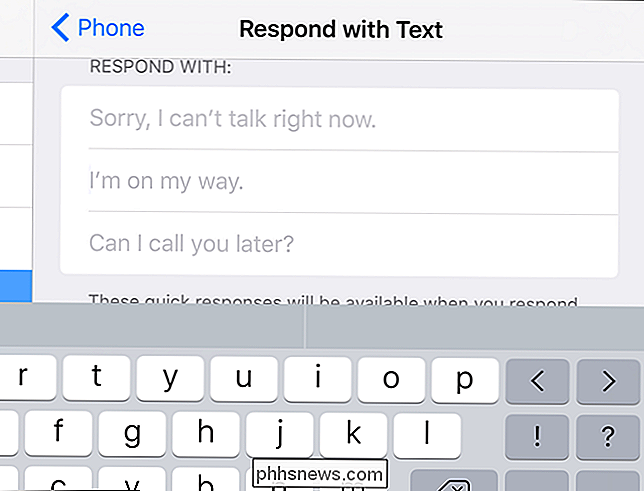
POZNÁMKA: Pokud se vrátíte na obrazovku Plocha přímo z obrazovky "Reagovat s textem", zobrazí se stejná obrazovka příště otevřete "Nastavení".
Jakékoli odpovědi, které jste si přizpůsobili, se zobrazují v tmavším textu a kruhové tlačítko se symbolem "x" na něm zobrazuje doprava. Pokud se rozhodnete vrátit zpět na výchozí odpověď, kterou jste nahradili svou vlastní odpovědí, klepněte na tlačítko "x".
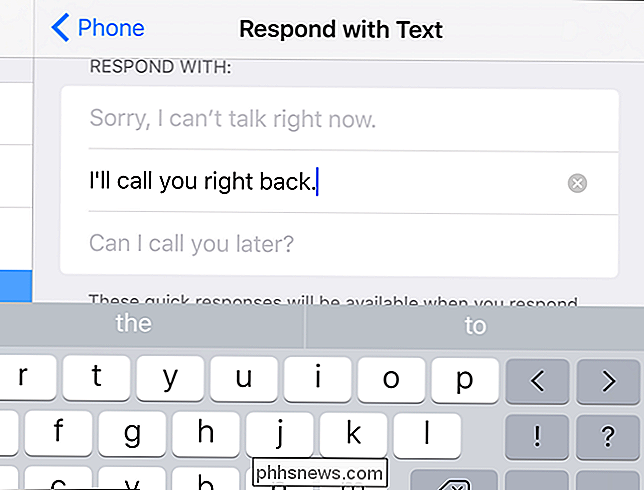
POZNÁMKA: Můžete volit ze tří odpovědí textových zpráv pouze pro volání. Nemůžete přidávat žádné další; můžete změnit pouze existující odpovědi.
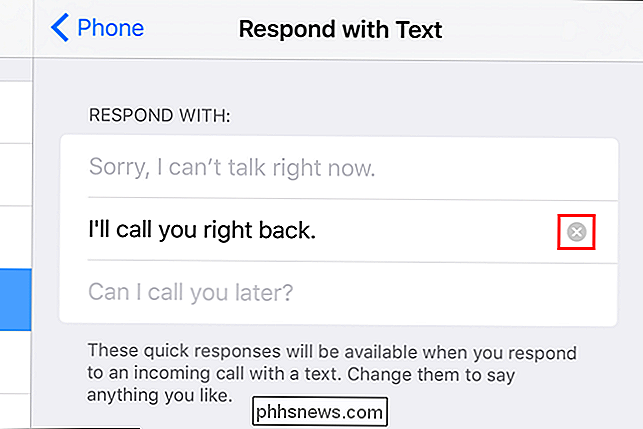

Jak skenovat dokumenty do formátu PDF pomocí fotoaparátu telefonu Android
Fráze "skenování dokumentů" znamenalo, že jste před hromadným strojem strávili hloupé množství času a čekali, fyzický kus papíru a uděláte jej digitální. Ale toto je mobilní věk, kde se téměř může něco dělat s telefonem. A skenování textových dokumentů je hloupé, a to jen s malým množstvím, než je fotoaparát vašeho telefonu.

Jak exportovat fotografie z libovolného počítače do iPhonu nebo iPadu
Používáte-li jako primární počítač počítač Windows nebo Linux, ale jako jedno z vašich zařízení máte iPad nebo iPhone nemůžete jednoduše přenést fotografie do něj připojením. Místo toho je nejlepší použít iCloud k tomu. Jak jsme již diskutovali dříve, můžete snadno kopírovat fotografie ze zařízení iOS do Windows s malým potížím .



